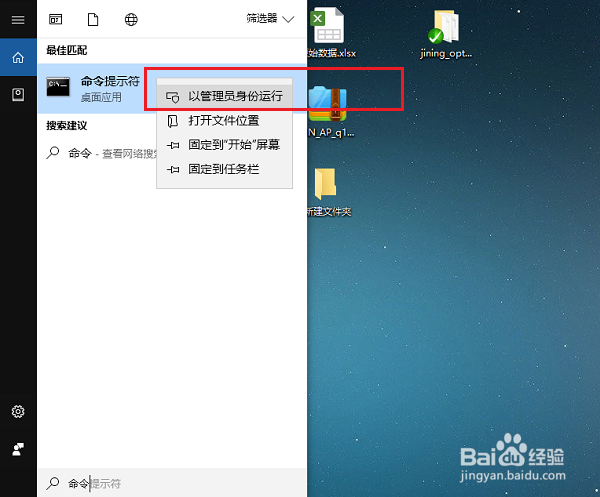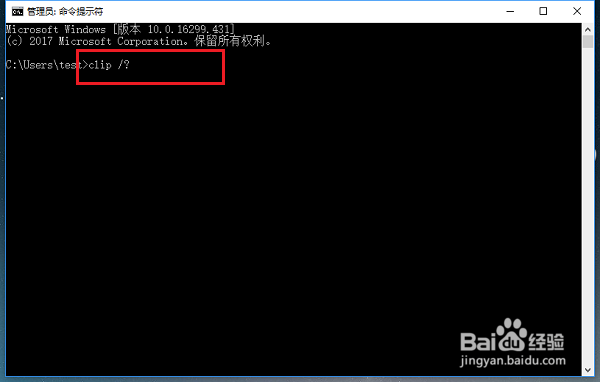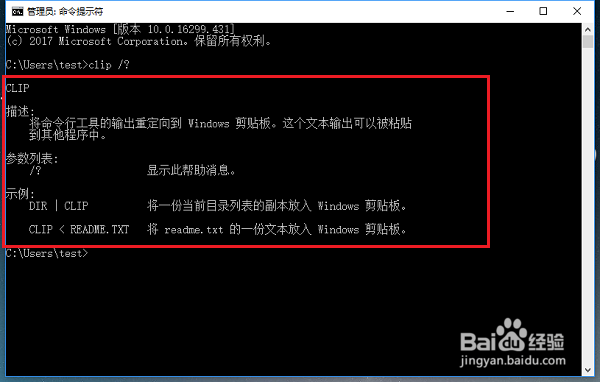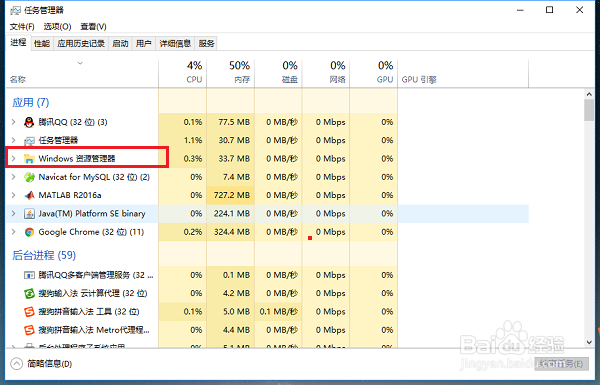win10系统怎么打开剪贴板,怎么清空剪贴板
1、第一步在win10系统任务栏搜索框上,输入命令提示符,搜索到之后,右键以管理员身份运行,如下图所示:
2、第二步进去命令提示符之后,输入“clip /?”命令,如下图所示:
3、第三步按回车键之后,可以看到剪贴板信息,剪贴板是专门保存复制粘贴内容的,如下图所示:
4、第四步我们在查看剪贴板之后,可以去清空剪贴板,右键任务栏,选择任务管理器,如下图所示:
5、第五步进去任务管理器之后,在进程中找到Windows资源管理器,如下图所示:
6、第六步选中Windows资源管理器之后,点击重新启动,Windows资源管理器重新启动会自咿蛙匆盗动清空剪贴板,如下图所示:
声明:本网站引用、摘录或转载内容仅供网站访问者交流或参考,不代表本站立场,如存在版权或非法内容,请联系站长删除,联系邮箱:site.kefu@qq.com。
阅读量:34
阅读量:69
阅读量:51
阅读量:80
阅读量:43